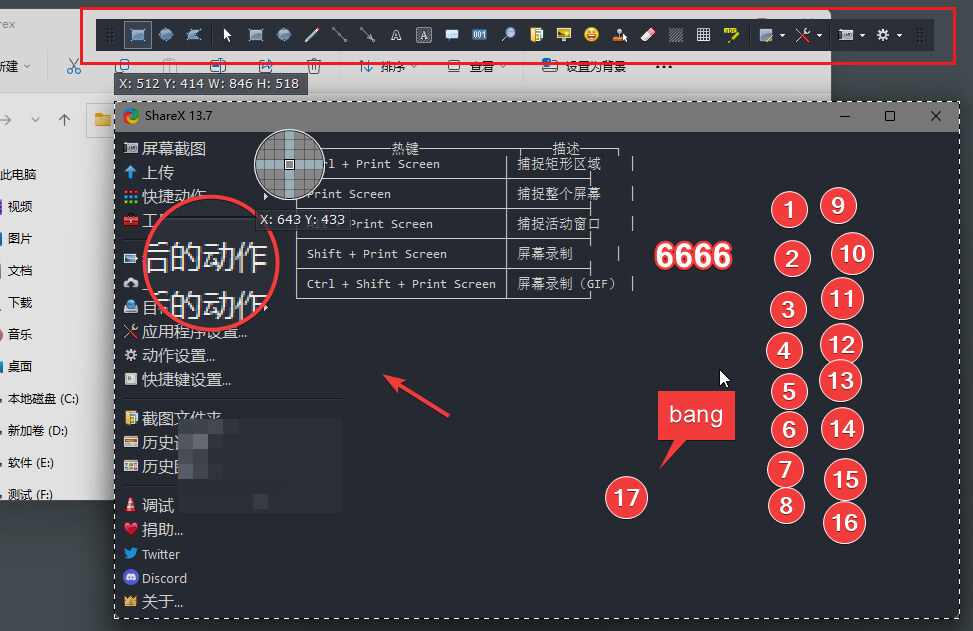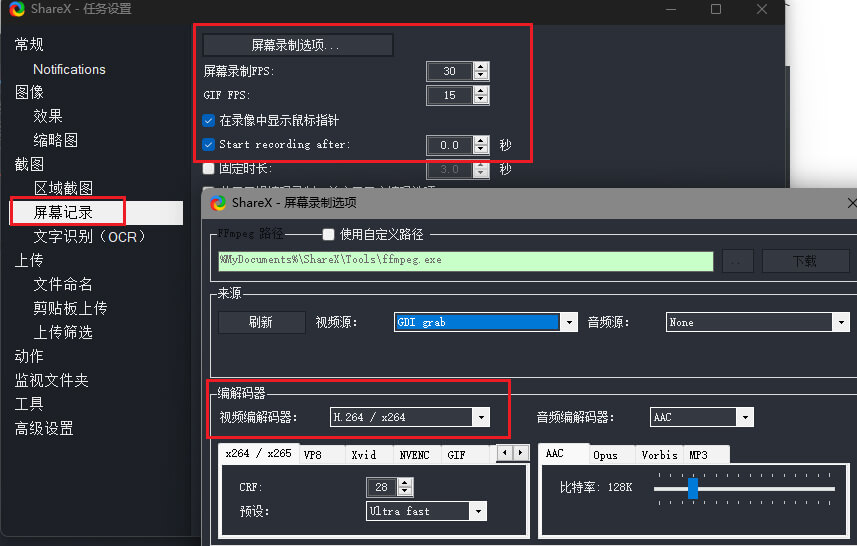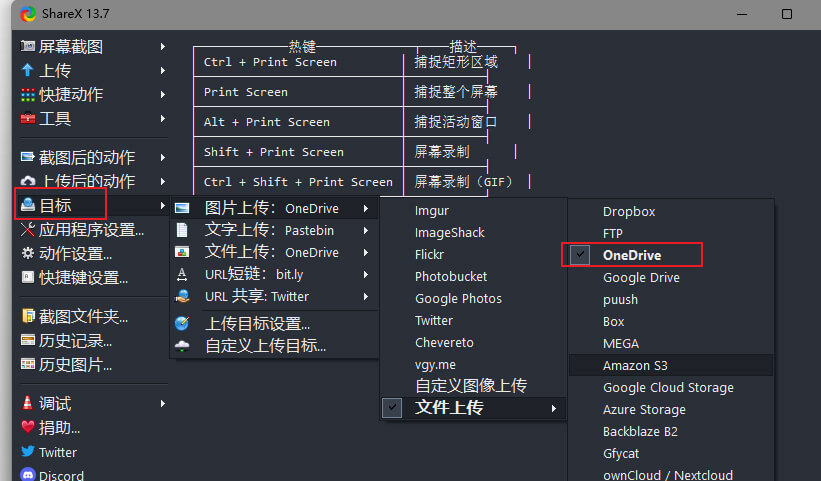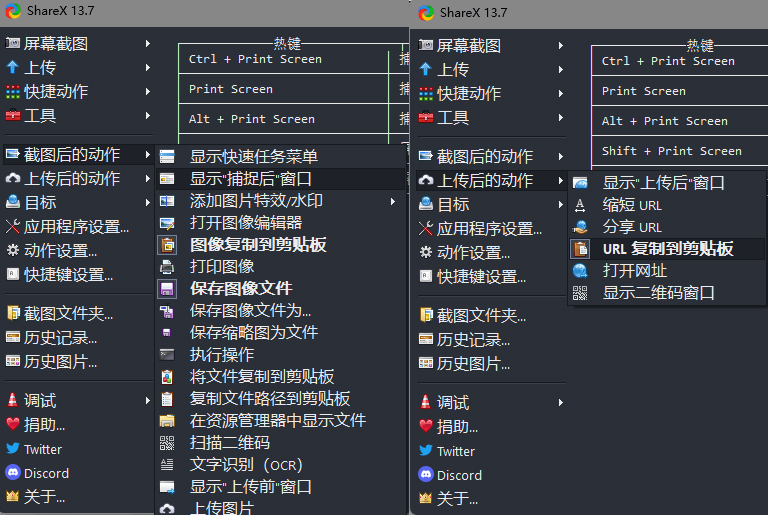你平时在电脑上截图和录屏时用哪些工具来完成?微信QQ还是单独的截图录屏工具?
先来我说说我自己,就截图和录屏这两个常见操作,我在电脑安装了四款工具。截图:Snipaste、录屏:BandiCam、动图录制:LICEcap、截图加水印:光影魔术手,就这还不算偶尔用一次QQ的长截图工具!
直到我发现Share X 这款工具,一个工具就可以完美解决截图和录屏的所有操作。
ShareX官网 :https://getsharex.com/
ShareX
ShareX 是一款优秀且功能丰富的 Windows 开源免费截图/录屏软件 + 文字/文件上传分享的效率工具。它与大多数工具不同,ShareX 整合了大量“对图片进一步处理”的生产力功能。
功能上 ShareX 能用多到夸张来形容!除常见的截屏/录屏外,还有标注/图像编辑/文字识别/上传等等,利用它“截图后的动作”以及“上传后的动作”,可以打造属于自己的“工作流”,实现诸如:「一键截图+标注+上传到服务器+复制图片网址」等一条龙操作。
ShareX 的功能相当全面,截图、录屏、加水印、裁剪、缩放、标注、涂鸦、上传全都能搞定!大多同类工具在完成截图后,一般都只是将图片保存到电脑硬盘上,之后更多的处理 (如裁剪大小、加水印、上传到图床等) 都需要使用第三方工具或使用浏览器来实现。而 ShareX 最大的特点就是整合了众多的图像处理功能以及网络上传分享功能。
ShareX 能让用户自定义设置“截图后的动作”以及“上传后的动作”,用户可以根据自己的实际需求来量身定做,以“自动化”的方式搞定很多原本需要繁杂重复的操作,大幅地提升你的工作效率和生产力。
还是一个最常见的简单例子:“截图后添加水印,自动上传到图床或服务器,并拷贝 Markdown 格式的图片网址”,这样的功能对于办公、写作用户来说就能节省很多时间了。使用 ShareX 则可以自己组合出这样的“工作流”。
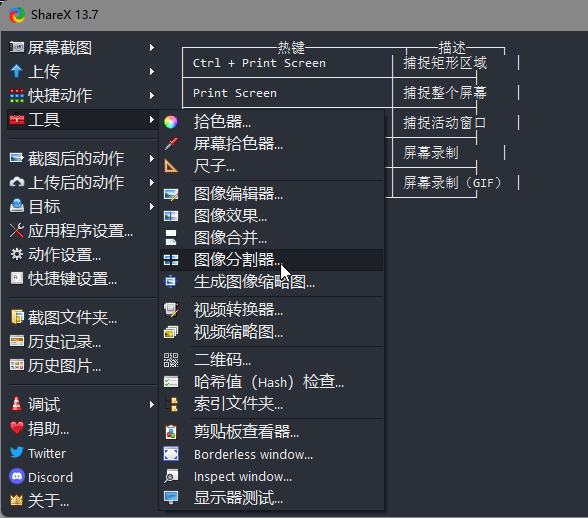
使用教程
打开ShareX的窗口,第一眼看上去里面的功能挺复杂的,其实它主要的功能就三个内容,屏幕截图、上传、工具。
1、屏幕截图
屏幕截图里面包括截图、录屏、GIF录制,大家安装这款工具后需要将这些快捷键熟记(可自定义快捷键)。
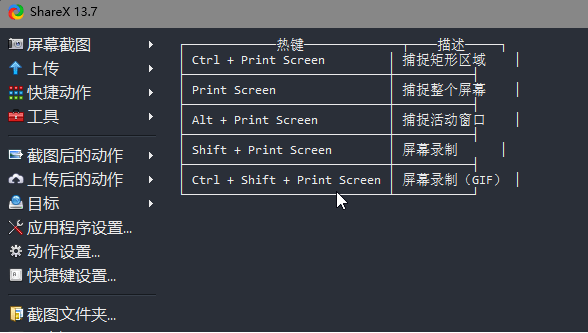
截图编辑:截图时可自动捕捉矩形区域,截图编辑功能非常丰富,支持箭头、多种文字标注、表情包贴图、自动序号、马赛克、高亮区域等等!
点击看大图▼
屏幕录制和GIF录制的方法和截图一样,使用快捷键调出窗口选择器即可进行录制。需要注意的是请提前在设置中修改视频录制的参数,比如FPS、视频格式等!
点击看大图▼
2、上传
文件上传功能也是ShareX的一大特色功能,他支持将截图和录屏后的素材一键上传到图床、网盘、FTP服务器等。
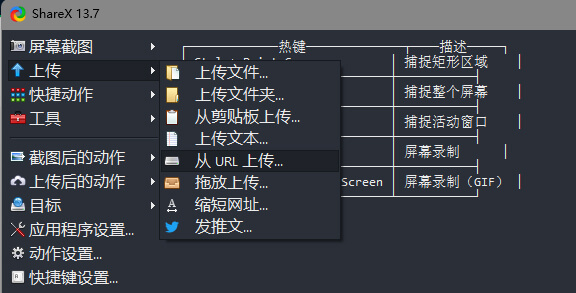
比如Imgur、Chevereto 相册,onedrive网盘、dropbox网盘等。
虽然大部分内容都是国外的,但ShareX支持自定义上传服务器接口、自定义 HTTP 请求,如果你有自己的服务器也都是可以实现上传的。
点击看大图▼
3、截图/上传后动作
ShareX 支持让用户自定义「截图后动作」「上传后动作」,你可以根据你自己的需求来定制你截图后需要对图片进行的操作。
比如:截图后 —> 自动给图片添加水印 —> 上传图片 —> 复制网盘链接
点击看大图▼
提前将这些动作勾选上,当你在完成截图后,ShareX就会自动帮你添加水印,然后再自动帮你上传网盘,还能将网盘分享链接帮你复制到剪切板!极大的提高了工作效率!
在截图后的动作中还有一个比较实用的功能:文字识别,勾选该功能,可在截图后自动识别截图上的文字内容。
4、内置多个小工具
ShareX 内置了17个实用小工具,拾色器、图像编辑器、图像分割、视频转换器、二维码生成/识别、哈希值检查、剪切板查看器、显示器测试等等!
别看都是一些很普通的小工具,需要的时候就可以让你少下载一个单独的软件。
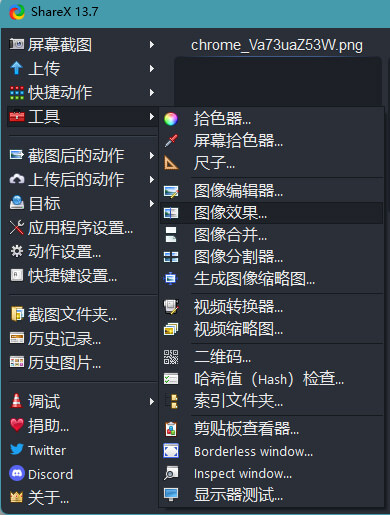
写在最后:
总的来说,ShareX 是一款非常全面的截图+编辑+文件分享工具!从截图到标注加水印再上传能用一个软件全部搞定!虽然前期要花点时间去学习和配置,但一旦搞好了,那效率之高恐怕让你再也离不开它了。
加上 ShareX 完全免费而且开源,就连微软也都将其评选为 2022 年 Microsoft Store 商店最佳 APP 应用了,可见 ShareX 的优秀是有目共睹的。如果你需要截图以及上传分享等功能,那么不妨试试这款免费的利器吧。
掘金网日更,分享副业搞钱方法、个人成长、游戏人生记录,欢迎关注。掘金网收集整理了大量的资料、课程、工具软件,VIP会员《具体介绍》可以免费查看下载。